sketchup(草图大师)怎么等距分布物体sketchup等分物体教程
设·集合小编 发布时间:2023-02-26 12:03:47 712次最后更新:2024-03-08 10:50:02
sketchup是一款非常优秀的电脑建模软件,sketchup软件以快速建模闻名,sketchup软件中的等分功能也很强大,只需一步就能完成等分操作。本期内容为大家分享sketchup怎么等距分布物体?以下是详细内容。
Sketchup(草图大师)怎么等距分布物体?
1、打开sketchup软件,点击菜单栏中的“文件”选项,接着点击“新建”命令,创建一个简单模板。
2、点击工具栏中的“矩形工具”,在场景中绘制一个矩形,接着点击“推拉工具”,将矩形变成三维模型。
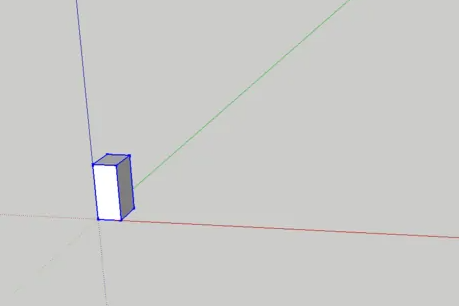
3、沿着红色的线绘制一根长度为20000mm的线条,选中刚才创建好的模型,按“M”键,接着按“Ctrl”键,选择一个点,将模型移动到线段的终点。
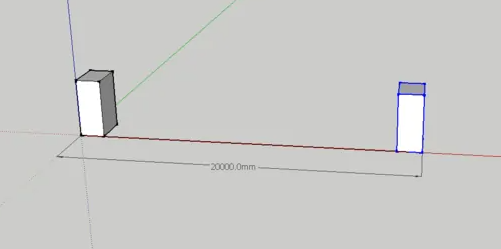
4、在键盘上按“/10”,意思是将模型分为10份,然后按回车键。
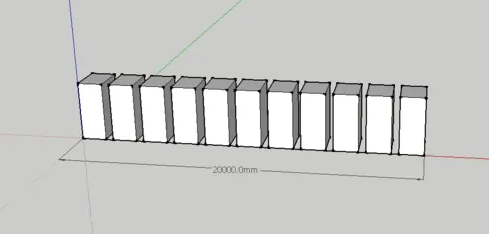
5、最后,线段上可以得到10个同样距离的模型,如果你想修改模型之间的距离和数量,可以更改“/”后方的数字。

总结:
打开sketchup软件,新建文件。在场景原点创建一个立体模型,接着绘制一条线段,将模型复制一个到线段的终点,输入“/10”,就能将模型分为10份。
相关文章
广告位


评论列表